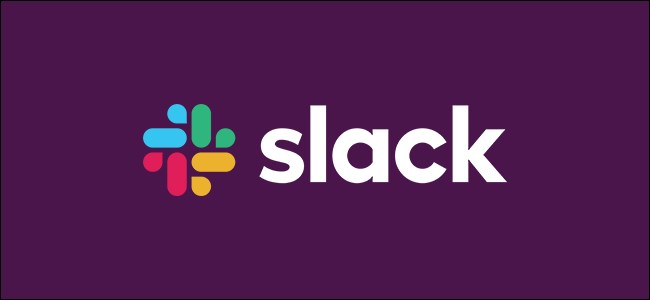
SLACK是一种流行的通信服务,主要用于工作场所环境。如果你想尝试一下,你可以创建你自己的免费Slake工作区,并邀请任何你想要的人。下面是如何设置它。
要设置您自己的Slake工作区,请访问www.slack.com并单击右上角的“开始”按钮。

单击“Create a New Workspace”选项。

输入您的电子邮件地址,然后单击“确认”。

如果您最终选择使用付费松弛计划而不是免费计划,则此电子邮件地址将用作您的登录名和帐单信息的联系地址。它还用来向你发送一个六位数的确认码(以确保它是一个真实的地址),你需要在下一页输入它。

输入代码后,您需要为您的Slake工作区选择一个名称。这将成为您用来访问Slake工作区的URL的一部分。
例如,如果Wile E.Coyote想要为ACME Anvils创建一个Sack实例,他会在此字段中放入“ACME Anvils”,而他的Sack实例将是https://acmeanvils.slack.com/.
输入名称并单击“下一步”。

如果有人已经使用了您选择的名称,Slake会告诉您选择另一个名称。
一旦您输入了唯一的名称,Slake就会要求您输入您正在处理的项目的名称。当你刚刚尝试Slake的时候,这可能看起来很奇怪,但Slake的目标客户是那些想要让员工沟通和协作的方式的企业。
此过程将在新的Slake工作区中创建一个频道,如果该频道不需要,您可以将其删除。

现在,您有机会添加要邀请的其他人的电子邮件地址。输入一个或多个电子邮件地址,然后单击“添加队友”。
或者,您也可以单击“获取要共享的邀请链接”,您可以将其发送给任何您想要的人。
如果您想让您的工作区保持私密,请单击“暂时跳过”。

您的工作区现在可以使用了。单击“在闲置中查看您的频道”将其打开。

以下是工作区名称和频道列表第一次打开时的外观。如您所见,频道名称都是小写的,没有空格。您可以添加连字符以在通道名称之间放置空格。

单击聊天窗口中的“完成注册”按钮,为您的帐户等创建密码。

在第一页(共三页)中,输入您的姓名和密码,然后单击“下一步”。

在第二页中,确认工作区的名称和URL。点击“下一步”。

在最后一页,输入您想邀请的任何人的电子邮件地址,然后单击“完成”。

现在您已经设置了Slake,请单击您的工作区名称旁边的箭头以查看用户菜单。如果你还没有邀请任何人,因为你只是想随便看看,这是你可以找到“邀请人”选项的地方。

斯拉克有很多选择可以探索,所以你可以四处看看,看看你感兴趣的是什么。从个性化颜色开始(也许您想打开深色模式?)。然后添加你最喜欢的表情符号,然后从那里开始。